2 Möglichkeiten, die MAC -Adresse der Computer -Netzwerkkarte zu ändern

- 3666
- 1153
- Dario Hiebl
Gestern habe ich darüber geschrieben, wie ich die MAC -Adresse des Computers herausfinden kann, und heute werden wir über seine Änderung sprechen. Warum muss es möglicherweise ändern?? Der wahrscheinlichste Grund ist, wenn Ihr Anbieter eine Bindung an dieser Adresse verwendet und Sie beispielsweise einen neuen Computer oder einen neuen Laptop gekauft haben.
Ich habe ein paar Mal Streitigkeiten darüber getroffen ist möglich, aber ein zusätzliches Gerät benötigt - Programmierer), dies ist jedoch nicht erforderlich: Für die meisten Netzwerkgeräte des Verbrauchersegments hat die auf Softwareebene angegebene MAC -Adresse Priorität gegenüber der Hardware , was die unten beschriebenen Manipulationen ermöglicht und nützlich.
Ändern der MAC -Adresse in Windows mit dem Geräte -Manager
Hinweis: Die ersten beiden Ziffern des Satzes Die MAC -Adresse muss nicht mit 0 beginnen, und Sie sollten 2, 6 beenden, A oder E. Andernfalls funktioniert in einigen Netzwerkkarten eine Verschiebung möglicherweise nicht.

Starten Sie zu Beginn der Windows 7 oder Windows 8 (8.1). Ein schneller Weg, dies zu tun, besteht darin, die Win+R -Tasten auf der Tastatur zu drücken und einzugeben Devmgmt.MSC, Drücken Sie dann die Eingabetaste.
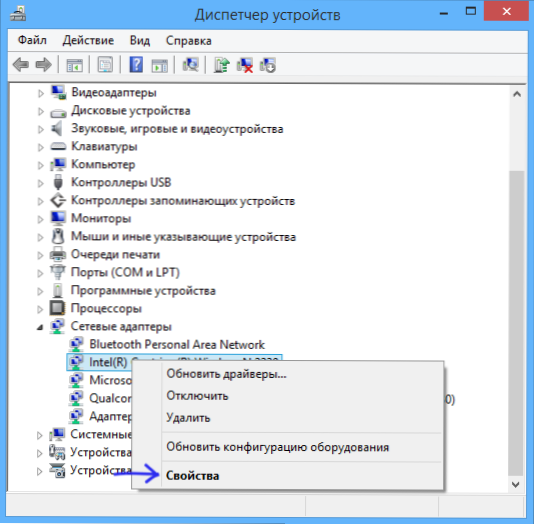
Öffnen Sie im Abschnitt "Netzwerkadapter" im Geräte-Dispatcher und klicken Sie auf der rechten Maustaste auf der Netzwerkkarte oder dem Wi-Fi-Adapter, deren MAC-Adresse geändert und "Eigenschaften" geändert und gedrückt werden muss.
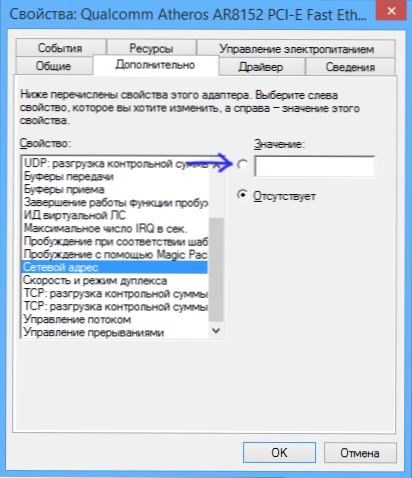
Wählen Sie im Fenster "Adaptereigenschaften" die Registerkarte "zusätzlich" aus und finden Sie das Element "Netzwerkadresse" und setzen Sie den Wert fest. Damit die Änderungen in Kraft treten können, müssen Sie den Computer entweder neu starten oder ausschalten und den Netzwerkadapter einschalten. Die Mac.
Hinweis: Nicht für alle Geräte können Sie das oben genannte ausführen. Für einige von ihnen befindet sich der Punkt "Netzwerkadresse" nicht auf der Registerkarte "zusätzlich". In diesem Fall sollten andere Methoden angewendet werden. Um zu überprüfen, ob Änderungen in Kraft treten, können Sie den Befehl verwenden ipconfig /Alles (mehr in dem Artikel darüber, wie man es herausfindet MAC-Adresse).
Ändern Sie die MAC -Adresse im Herausgeber der Registrierung
Wenn Ihnen die vorherige Option nicht geholfen hat, können Sie den Registrierungseditor verwenden, die Methode sollte in Windows 7, 8 und XP funktionieren. Um den Registrierungseditor zu starten, drücken Sie die Win+R -Schlüsseln und geben Sie ein Reflikt.
Öffnen Sie im Herausgeber der Registrierung den Abschnitt Hkey_local_maachine \ system \ currentControlset \ control \ class \ 4d36e972-e325-11CE-BFC1-08002BE10318
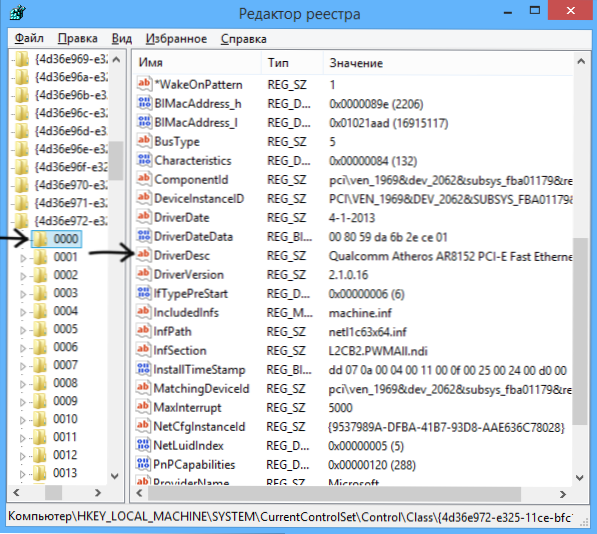
Dieser Abschnitt enthält mehrere "Ordner", von denen jedes einem separaten Netzwerkgerät entspricht. Finden Sie die von ihnen, deren MAC -Adresse geändert werden muss. Achten Sie dazu auf den Parameter TriverDesc auf der rechten Seite des Registrierungseditors.
Nachdem Sie den gewünschten Abschnitt gefunden haben, klicken Sie auf die rechte Schaltfläche (in meinem Fall 0000) und wählen Sie - "erstellen" - "String -Parameter" ausgewählt - "String -Parameter". Was ist es Netzwerkadresse.
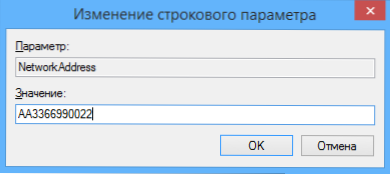
Klicken Sie auf den neuen Registrierungsparameter und setzen.
Schließen Sie den Registrierungsredakteur und starten Sie den Computer neu, damit die Änderungen in Kraft treten.

